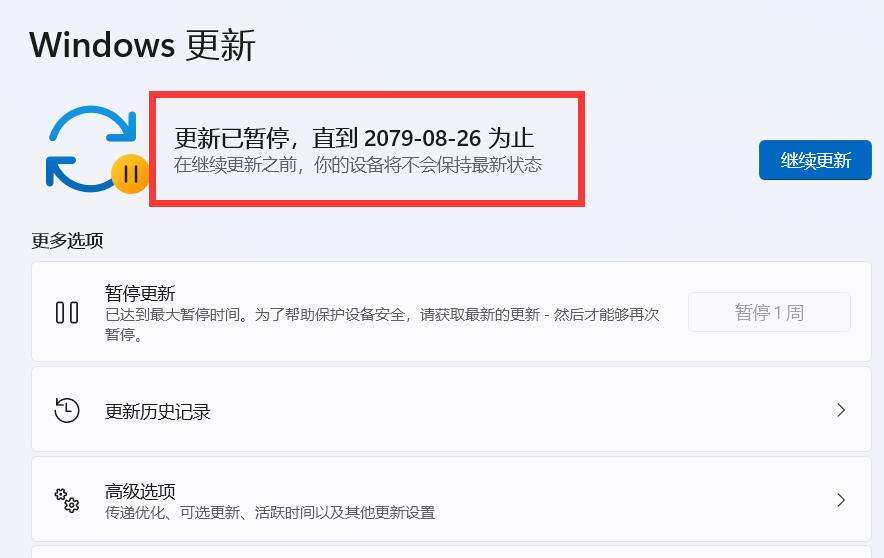win10和win11无限期永久暂停更新方法,关闭自动更新不?
关于Windows的自动更新,可以说是有人喜欢,也有人讨厌。部分小伙伴觉得,自动更新能让系统时刻保持最新状态,提高安全性。但也有用户认为,频繁的自动更新很耽误事,有时还会带来意想不到的BUG。
因此,很多人每次重装完系统,第一件事就是关闭电脑自动更新。网上流传有很多方法教程,可惜不是已经失效,就是会造成一些问题。比如,系统迷推荐过的Windows Update Blocker,支持一键禁用更新。
这工具非常简单小巧,好用是好用,但是会导致微软商店打不开。所以这次,我们这次打算再分享一个,零副作用关闭Windows更新方法。小编亲测有效,win10和win11系统都适用,本文就以win11为例演示下。
具体步骤如下:
1、右键开始菜单,选择“运行”,输入regedit,点确定。
2、在弹出的注册表编辑器左侧栏,依次展开以下目录。
\HKEY_LOCAL_MACHINE\SOFTWARE\Microsoft\WindowsUpdate\UX\Settings
3、窗口右侧空白处,右键选择新建一个“DWORD(32位)值”。
4、将其重命名为FlightSettingsMaxPauseDays,再双击打开它。
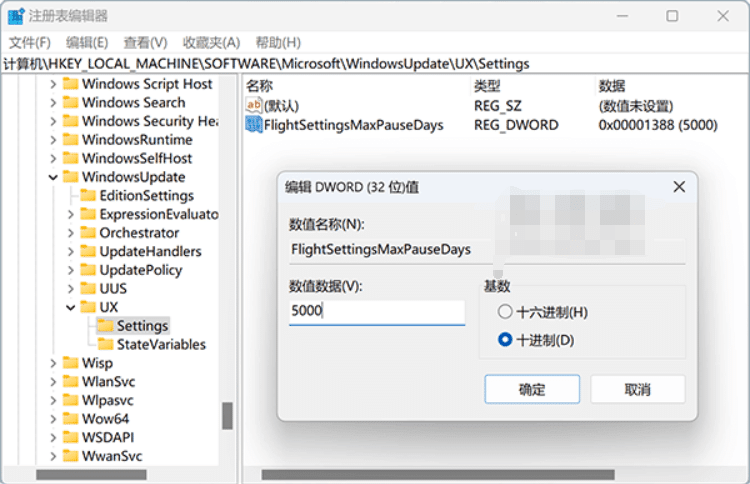
5、基数改为十进制,数值数据改为你要暂停更新的天数,比如5000,点确定。
6、打开开始菜单,进入“设置-Windows更新”,就可以选暂停更新几十年。
简单来说,此方法就是将最多只能暂停更新5周的限制,给解除了。后期如果大家又想恢复更新,只要点系统界面“继续更新”按钮就行了。当然,你要是本就不需要用到微软商店,那用工具关闭更新会更方便些。
免责声明
1. 本站所有资源来源于网络,如有侵权请联系站长!
2. 如有链接失效或无法下载,请联系本站站长处理!
3. 如遇到解压密码不正确,无法解压的请联系本站站长处理!
4. 分享目的仅供大家学习和交流,您必须在下载后24小时内删除!
5. 不得使用于非法商业用途,不得违反国家法律。否则一切后果自负!
6. 本站所收取的费用仅是收集整理费用,并非售卖费用,版权争议与本站无关!
7. 本站提供的源码、模板、插件、软件等其他资源,都不包含技术服务请大家谅解!
8. 本站站长邮箱:[email protected]
壹资源网 » win10和win11无限期永久暂停更新方法,关闭自动更新不?
1. 本站所有资源来源于网络,如有侵权请联系站长!
2. 如有链接失效或无法下载,请联系本站站长处理!
3. 如遇到解压密码不正确,无法解压的请联系本站站长处理!
4. 分享目的仅供大家学习和交流,您必须在下载后24小时内删除!
5. 不得使用于非法商业用途,不得违反国家法律。否则一切后果自负!
6. 本站所收取的费用仅是收集整理费用,并非售卖费用,版权争议与本站无关!
7. 本站提供的源码、模板、插件、软件等其他资源,都不包含技术服务请大家谅解!
8. 本站站长邮箱:[email protected]
壹资源网 » win10和win11无限期永久暂停更新方法,关闭自动更新不?